Problemas comunes de las pantallas LCD
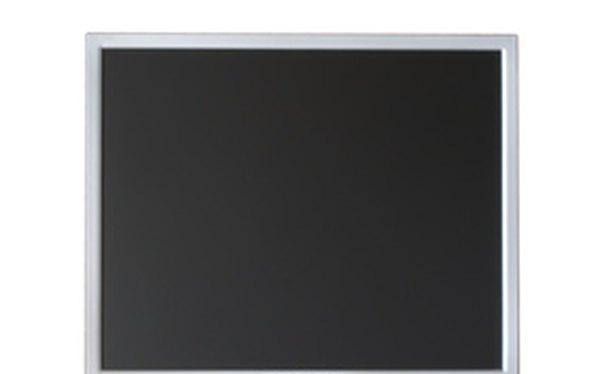
Las pantallas LCD se pueden encontrar casi en cualquier lugar, desde pantallas de computadora portátil a casi todos los televisores de hoy en día. Esta tecnología de pantallas planas han producido imágenes de gran claridad que no eran posibles en el pasado, pero también vienen con un nuevo conjunto de problemas. Sé consciente de los problemas más comunes de proyección del LCD para que puedas realizar un diagnóstico rápido y solucionar el problema en consecuencia.
Pantalla negra
Una pantalla en negro es uno de los problemas más preocupantes que te encontrarás con una pantalla LCD. Esto significa que la pantalla completa no está operativa. La primera cosa que debes hacer cuando ves una pantalla en negro es asegurarte de que todos los cables de alimentación están conectados correctamente. Si no, el problema es obvio, una pantalla en negro puede resultar de una luz de fondo quemada. Todas las pantallas LCD, ya sean en las computadoras portátiles o televisores, utilizan una luz para iluminar la pantalla. La luz está a lo largo de los bordes de la pantalla. Cuando las luces se apagan, se pierde la capacidad de ver la pantalla. Vas a tener que comprar una nueva luz de fondo para solucionar este problema.
Desvanecimiento de la resolución
Las nuevas pantallas LCD tienen algunas especificaciones impresionantes, pero de vez en cuando la pantalla no está a la altura de la tecnología. Un problema común es la mala resolución. Una pobre resolución significa que la pantalla se verá tenue y las imágenes apareceran borrosas. La causa más probable es una luz de fondo defectuosa. La luz de fondo puede encenderse y apagarse de manera intermitente o puede haber debilitado la capacidad, porque está a punto de apagarse. De cualquier manera, tendrás que sustituir la luz de fondo.
Aparecen puntos negros en la pantalla
Las pantallas LCD utilizan pequeños píxeles individuales de color para proyectar a través de tu pantalla. Cuando salen, pueden aparecer como pequeños puntos negros en la pantalla. Otras veces pueden llegar a estar atrapados en un color y apareceráncomo un punto brillante en la pantalla. Desafortunadamente, no existe una solución a este problema. Una vez que un pixel se apaga, prácticamente se ha ido para siempre. Vas a tener que reemplazar completamente tu pantalla cuando esto sucede.
